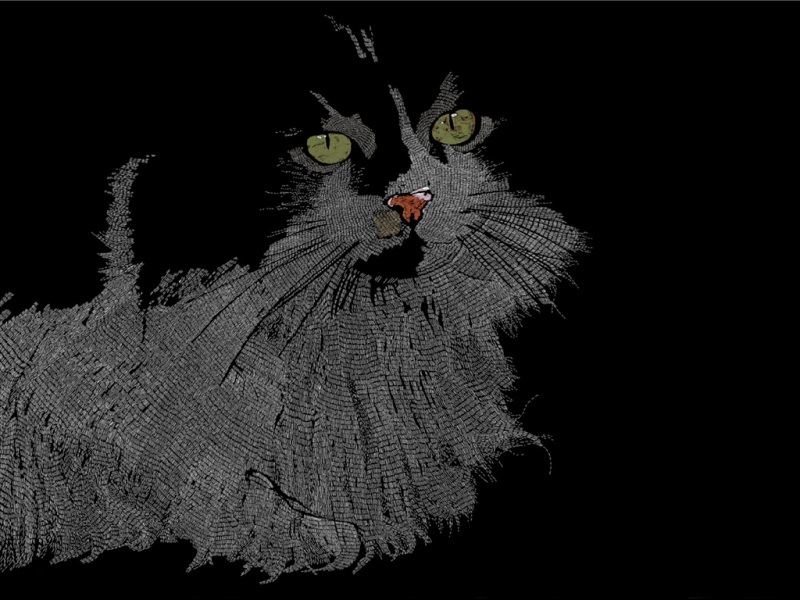打印机是公司常用的办公工具,在公司里电脑一般可以直接默认共享连接到打印机进行打印处理。除了共享打印连接,还可以通过打印机默认的9100端口连接方式打印。但是当电脑不在公司内部时,直接连接内网IP端口9100肯定是行不通的。这时,我们可以使用内网端口映射外网方案,如通过快解析软件,将本地打印机内网9100端口映射到外网进行远程连接打印。以下是实现详细操作过程:
1.明确打印机内网连接
首先要明确打印机端口是不是默认9100端口,如果不是默认的9100端口,可以通过查看端口号明确。如何查看打印机地址端口?找到电脑上的控制面板选项并打开,找到“设备和打印机”,并点击进入“设备和打印机”,在进入“设备和打印机”后可以看到电脑上所有的打印机和其他设备,这时候选择电脑连接的打印机,右击,选择“打印机属性”。在打印机的属性当中可以看到打印机的常规、共享、端口、安全,设备管理等设置,点击切换到“端口”窗口,就可以明确打印机的端口号了。如何端口号是默认的9100端口,在打印机内网所在电脑,测试添加9100端口连接打印机,确保在内网可以正常打印。
2.添加9100端口映射
涉及映射填写相关信息有:在打印机所在内网任意电脑上,安装并登录快解析添加端口映射,将打印机连接内网IP端口映射出来到互联网。
应用程序端口( 常见的服务器端口):9100端口
公共端口类型:根据自己场景应用需求选择。
内网地址:内网访问固定地址。可以是固定内网IP或计算机名。如是在服务器本机使用映射的,推荐填写127.0.0.1格式。
填写好端口映射信息保存即可。
3.外网异地远程连接打印
在外网上网的电脑上添加打印机操作时。输入快解析映射后关联绑定的外网域名地址和外网端口号。这样我们就可以在任意外网环境下,记住域名和外网端口号,进行远程连接使用内网的打印机进行打印了。